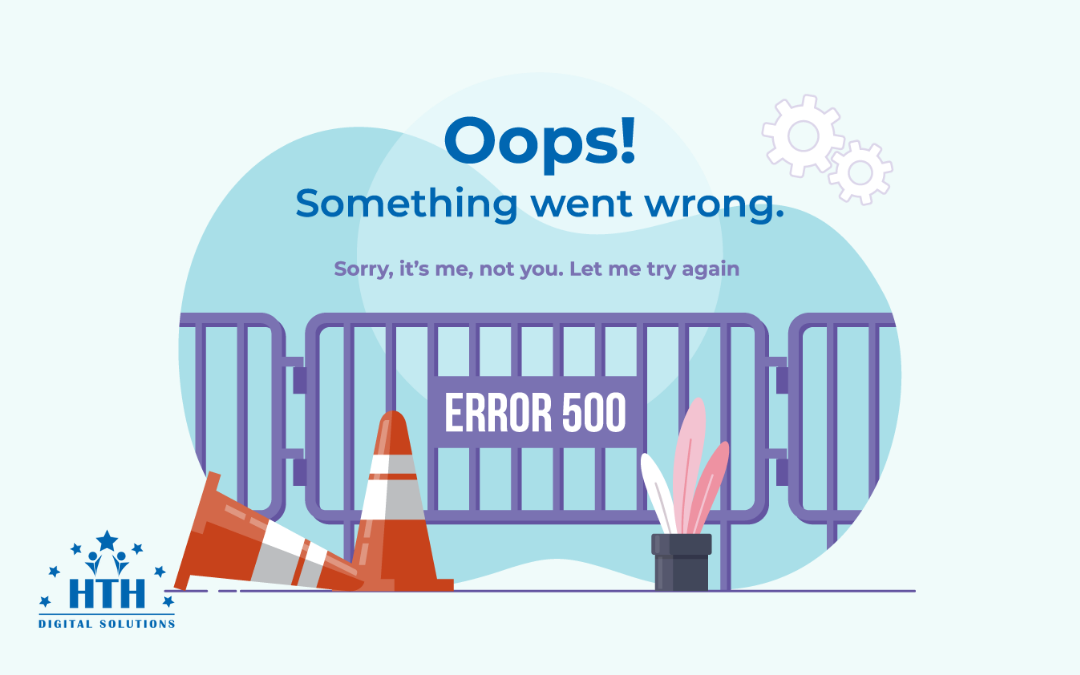Khắc phục sự cố lỗi 500 (lỗi máy chủ nội bộ HTTP 500) giống như giải quyết một bí ẩn. Bạn không biết chính xác điều gì đã xảy ra hoặc tại sao nó lại xảy ra – tất cả những gì bạn biết là có gì đó không ổn và bạn cần phải sửa chữa nó.
Để tìm ra giải pháp cho sự cố phức tạp của lỗi máy chủ nội bộ HTTP 500 đáng sợ này, cùng HTH Digital xem xét ý nghĩa chính xác của nó cũng như các nguyên nhân phổ biến và cách khắc phục lỗi trên website nhé.
Nội dung chính
Lỗi 500 là gì?
Khi xuất hiện Lỗi 500 (Lỗi máy chủ nội bộ HTTP 500) có nghĩa là máy chủ web của bạn đang gặp sự cố nhưng không thể xác định lỗi cụ thể hoặc nguyên nhân gốc rễ của nó. Khi điều này xảy ra, trang web của bạn sẽ cung cấp một trang web lỗi máy chủ nội bộ chung cho người dùng đang truy cập trang web của bạn.
Nguyên nhân tiềm ẩn của lỗi 500 máy chủ nội bộ
Lỗi máy chủ nội bộ 500, như tên của nó, là một sự cố chung với máy chủ của trang web. Nhiều khả năng, điều này có nghĩa là có sự cố hoặc trục trặc tạm thời với lập trình của trang web.
Một số nguyên nhân tiềm ẩn bao gồm:
- Tệp .htaccess bị hỏng hoặc bị hỏng
- Lỗi quyền
- Các plugin hoặc chủ đề của bên thứ ba bị lỗi
- Giới hạn bộ nhớ PHP bị vượt quá
Tuy nhiên, khó khăn với lỗi máy chủ nội bộ 500 là nó không ngay lập tức cho bạn biết sự cố là gì hoặc cách khắc phục nó. Hãy đi sâu vào một số giải pháp tiềm năng mà bạn có thể thử để khắc phục sự cố.
Cách khắc phục lỗi 500 máy chủ nội bộ
May mắn thay, có một số giải pháp hiệu quả để khắc phục hầu hết các lỗi máy chủ nội bộ HTTP 500. Bạn thực hiện giải tuỳ vào từng trường hợp.
Trường hợp 1: Nếu bạn đang cố gắng tải trang bị lỗi 500 máy chủ nội bộ (Đứng trên cương vị là người truy cập trang)
1. Làm mới trang
Điều này có vẻ hiển nhiên, nhưng nếu đó là sự cố tải tạm thời, bạn có thể thành công nếu làm mới trang. Trước khi thử bất kỳ điều gì khác trong danh sách này, hãy tải lại trang và xem điều gì sẽ xảy ra.
2. Hãy quay lại sau
Vì lỗi là ở phía máy chủ, do đó, chủ sở hữu trang web đang làm việc nhanh nhất có thể để giải quyết vấn đề. Hãy đợi một vài phút hoặc lên đến một hoặc hai giờ, sau đó tải lại URL và xem liệu nhóm phát triển đã khắc phục được sự cố chưa.
3. Xóa cookie của trình duyệt của bạn
Nếu xóa lịch sử trình duyệt không hoạt động, bạn có thể thử xóa cookie của trình duyệt. Nếu cookie được liên kết với trang web dễ xảy ra lỗi, việc xóa cookie có thể giúp tải lại trang.
4. Dán URL của bạn vào trang web “downforeveryoneorjustme.com”
URL này sẽ giúp bạn sao chép và dán URL mà bạn thấy lỗi máy chủ nội bộ. Nếu đó là sự cố với máy chủ, bạn sẽ thấy một thông báo cho biết: “It’s not just you! [URL] is down for everyone. – Không chỉ riêng bạn! [URL] không hoạt động đối với tất cả mọi người.” Điều này sẽ giúp xoa dịu mọi lo ngại rằng đó là vấn đề với máy tính của bạn.
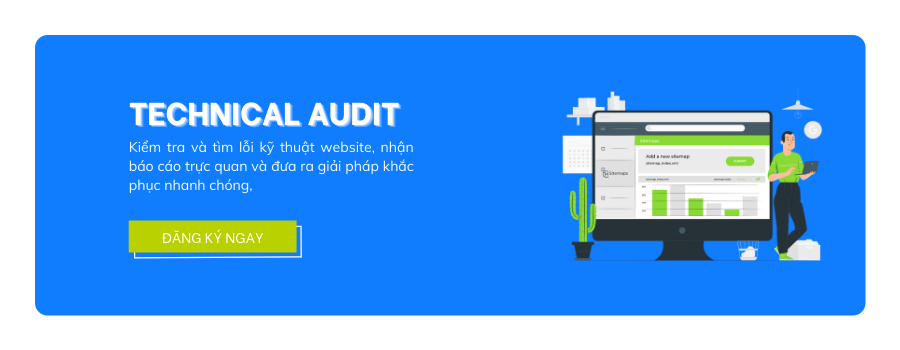
Trường hợp 2: Nếu lỗi 500 máy chủ nội bộ là trên trang web của riêng bạn (Bạn là người sở hữu trang web)
1. Hủy kích hoạt một plugin hoặc chủ đề
Plugin hoặc chủ đề mới được kích hoạt có thể xung đột với các plugin hoặc chủ đề hiện tại của bạn. Hãy hủy kích hoạt chúng lần lượt để xác định chính xác các plugin hoặc chủ đề gây ra lỗi máy chủ nội bộ.
Ngoài ra, nếu bạn vừa nâng cấp phần mềm của mình, các plugin hoặc chủ đề hiện tại của bạn có thể không tương thích với bản nâng cấp mới. Hủy kích hoạt các plugin hoặc chủ đề lần lượt cho đến khi lỗi biến mất là cách tốt nhất để tìm ra nguyên nhân gốc rễ của sự cố của bạn.
2. Sử dụng một plugin như WP Debugging để xác định sự cố
Nếu trang web của bạn được lưu trữ trên WordPress, hãy xem xét cài đặt một plugin để giúp bạn xác định sự cố. Ví dụ: plugin trình gỡ lỗi này giúp bạn tìm ra chính xác điều gì sai với trang web của mình, điều này sẽ dẫn đến việc sửa chữa nhanh hơn.
3. Đảm bảo thiết lập PHP của bạn được định cấu hình chính xác
Nếu sự cố liên quan đến thời gian chờ PHP, hãy cân nhắc tạo quy tắc hết thời gian chờ hoặc xử lý lỗi trong tập lệnh của bạn để giải quyết vấn đề. Đây là danh sách đầy đủ các lệnh php.ini để định cấu hình thiết lập PHP của bạn.
Ngoài ra, các quyền sai trên tệp hoặc thư mục có tập lệnh, chẳng hạn như tập lệnh PHP hoặc CGI, sẽ không cho phép tập lệnh chạy. Kiểm tra các quyền của bạn và đảm bảo rằng bạn đã đặt chúng một cách chính xác trên máy chủ của mình.
4. Kiểm tra mã cho tệp .htaccess của trang web của bạn
Mã hóa không chính xác hoặc cấu trúc không đúng với tệp .htaccess của bạn có thể là lý do khiến bạn gặp lỗi nội bộ 500. Một tập tin .htaccess sẽ giúp bạn quản lý các nguồn lực trong bao lâu nên được lưu trữ trong bộ nhớ cache của trình duyệt. Hãy thử chỉnh sửa tệp nếu bạn gặp lỗi máy chủ nội bộ 500.
Lỗi mã hóa tệp .htaccess và các tập lệnh tùy chỉnh cũng có thể gây ra lỗi máy chủ nội bộ HTTP 500.
5. Đảm bảo phần mềm mới của bạn được cài đặt đúng cách
Kiểm tra xem phần mềm được cài đặt hoặc nâng cấp gần đây của bạn có thực sự không thể cài đặt hoặc nâng cấp hay không. Để làm mới phần mềm của bạn, hãy kiểm tra trang web của nhà cung cấp để biết hướng dẫn.
Trên đây là những thông tin cơ bản về lỗi 500 cũng như cách khắc phục lỗi trên trang web. Hy vọng nó có thể giúp bạn khi “vô tình” rơi vào những tình huống như thế này. Chúc các bạn thành công!!